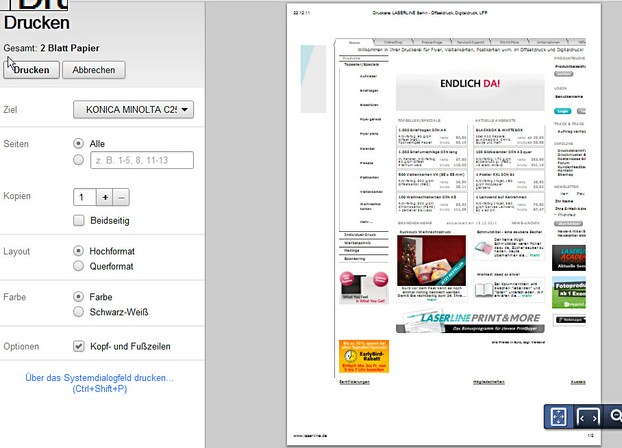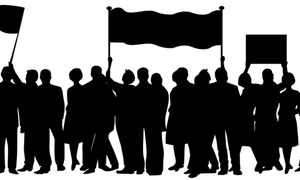Google Chrome - Erfahrungen mit dem Aufsteiger unter den Internet-Browsern
Google Chrome - ein schneller, einfacher und sicherer Internetbrowser mit vielen sinnvollen Erweiterungen. Mehr über Chrome download, Chrome Designs und Chrome Extensions ...Warum Google Chrome DER Aufsteiger unter den Browsern ist - Browser-Langzeittrends - Marktanteile über die Zeit
Der Internetbrowser ist vermutlich das wichtigste Programm auf einem PC mit Internetanschluss überhaupt. Egal, ob man Informationen im Web sucht, E-Mails versenden möchte, Online-Banking durchführt, Videos ansieht oder die sozialen Netzwerke nutzen möchte - ein Browser ist unabdingbar.
Eine aktuelle Übersicht über die Browser-Marktanteile in Deutschland vermittelt nachfolgende Grafik (Quelle: www.webmasterpro.de)
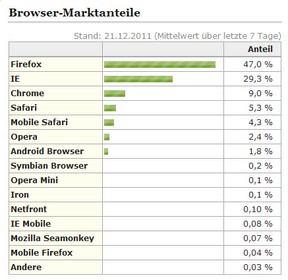
Damit wird das Surfen im Internet immer noch noch den zwei großen Browsern dominiert.
Weder Opera, Safari oder Google Chrome können diesen beiden das Wasser reichen.
Aber immerhin belegen die genannten drei kleineren einen Marktanteil von zusammen 10%.
Noch interessanter wird es, wenn man die Entwicklung der drei in den letzten Jahren im Detail betrachtet (Quelle: www.webmasterpro.de)
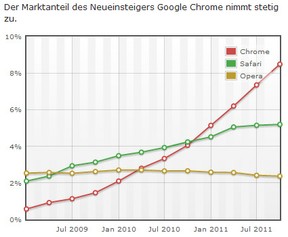 Google Chrome konnte hier ganz deutlich zulegen, während die anderen beiden mehr oder weniger stagnieren.
Google Chrome konnte hier ganz deutlich zulegen, während die anderen beiden mehr oder weniger stagnieren.
Die wichtigsten Gründe hierfür sind: Chrome ist schnell, einfach und sicher. Und das Programm lässt sich mit vielen nützlichen Extensions je nach Anwenderwunsch erweitern. Damit vereint er viele positive Eigenschaften der bisherigen "großen" Browser in sich und präsentiert sich somit als echte Alternative. Aber dazu in den nächsten Textabschnitten mehr.
Google Chrome Erfahrungen - der Browser mit seinen Eigenschaften im Detail
Als jahrelanger Nutzer des Internet Explorers habe ich für den täglichen Gebrauch eigentlich wenig an technischen Möglichkeiten vermisst. Viele Anwender schwören auf Firefox, weil er ihnen eine unglaubliche Vielzahl von Erweiterungen bietet, die speziellen Wünschen beim Browsen sehr entgegenkommt. Sicherheitstechnisch war der Internet Explorer am Anfang sehr die Zielscheibe von Hackern, konnte aber sein Sicherheitsdefizit mit den neuesten Versionen recht gut abbauen. Seit dem Siegeszug von Firefox steht auch dieser Browser vermehrt im Mittelpunkt von Internetattacken, so dass sein anfänglicher "Sicherheitsbonus" wohl inzwischen verflogen sein dürfte.
Firefox belegt auch große Teile des Arbeitsspeichers und nimmt diesen im Verlauf des Arbeitens immer stärker in Anspruch.
Sicher werden nur wenige Anwender aus reiner Neugier ihren Browser wechseln, meist spielt doch eine zunehmende Unzufriedenheit mit den Möglichkeiten und Eigenschaften eine wesentliche Rolle.
Bei mir war es vor allem der zunehmend schleppende Seitenaufbau, der mich bewog, mich nach einer Alternative um zusehen.
Welche positiven Eigenschaften von Google Chrome haben mich überzeugt:
- Geschwindigkeit
Google Chrome ist in jeder Hinsicht auf Geschwindigkeit optimiert. Der Start erfolgt im Handumdrehen. Webseiten werden in kürzester Zeit geladen. Dazu dient eine Technologie, die Links von Webseiten schon im voraus verfolgt und damit beim Aufruf blitzschnell die betreffende Webseite anzeigt.
Die Möglichkeit, sowohl Suchanfragen als auch Webadressen in die kombinierte Such- und Adressleiste einzugeben, erlaubt ein schnelles Suchen und Navigieren. Diese Leiste schlägt beim Eintippen Webadressen oder Suchanfragen vor, so dass man nach wenigen Tastatureingaben schon den gesuchten Begriff oder die gewünschte Internetadresse findet.
Auch die Suchergebnisse bauen sich bereits während der Tastatureingaben auf. - Einfachheit
Das Browserfenster ist sehr schlicht und damit übersichtlich gehalten und nimmt damit wenig Platz weg. Nervige Dialoge sind bei Chrome passé.
Auch das Übersichtsfenster der zuletzt geöffneten Anwendungen erleichtert den Zugriff auf häufig besuchte Internetseiten. - Sicherheit
Automatische Updates sorgen dafür, dass der Browser auch sicherheitstechnisch immer auf dem neuesten Stand ist. Auch Flash ist die automatischen Sicherheitsupdates einbegriffen.
Eine Warnmeldung erscheint, wenn man versucht, eine Internetseite aufzurufen, die im Verdacht steht, Malware oder Phishing zu enthalten.
Die sogenannte Sandbox ist eine Technologie, die das Installieren von bösartigen Programmen verhindert oder das Stehlen von Daten von der Festplatte erschwert.
Übrigens empfiehlt auch das Bundesamt für Sicherheit in der Informationstechnik (BSI) Google Chrome als derzeit sichersten Browser.Laut BSI ist es derzeit nur bei Google Chrome so, dass die Darstellung des Browsers in einer Sandbox konsequent realisiert wird. Internet Explorer und Firefox setzen solche Mechanismen wesentlich inkonsequenter oder gar nicht ein. Nähere Infos hier.
- Zusätzliche Funktionen
Ruft man eine fremdsprachige Internetseite auf, so erhält man die Anfrage, ob die Seite ins Deutsche übersetzt werden soll. Diese Funktion erspart somit die Installation von zusätzlichen Übersetzungstools.
Zahlreiche Erweiterungen bieten dem Anwender die Möglichkeit, seinen Browser ganz gezielt auf seine Anwendungswünsche abzustimmen.
Google Chrome - näher beleuchtet
Sehr nützlich empfinde ich die Eigenschaft von Chrome, dass beim Klick auf das Symbol "Neuer Tab" (oben neben dem letzten geöffneten Tab) eine Übersichtsseite geöffnet wird, die die zuletzt besuchten Webseiten als Miniatur anzeigt. Mit einem Klick lassen sich so schnell die Lieblingswebseiten aufrufen.
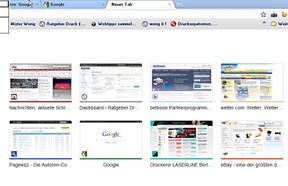
In der rechten oberen Ecke befinden sich einige Steuerelemente: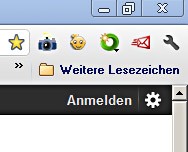
Mit einem Klick auf den "Stern" kann man ein Lesezeichen erstellen (bei anderen Browsern heißt dies: als Favoriten speichern). Als Speicherort kann man die Lesezeichenleiste oder einen beliebigen Ordner wählen.
Der "Schraubenschlüssel" führt zu einem Aufklappmenue, in dem man unter anderem eine Zoomfunktion, eine Speichermöglichkeit für die Seite, die Druckfunktion sowie weitere Optionen und "Tools" findet. Mit den Tools lassen sich sogenannte "Erweiterungen" herunterladen, der Quelltext anzeigen oder private Daten löschen, wie z. B. Browserverlauf, Cookies oder Cache.
Unter "Optionen" lassen sich bestimmte Grundeinstellungen realisieren, z.B. mit welcher Seite Google Chrom starten soll, welche Suchmaschine verwendet werden soll, ob Internetdaten aus einem anderen Browser importiert werden sollen (z.B. die Favoriten) oder ob Übersetzungen angeboten werden sollen.
Ebenso kann man dort einfach seine installierten "Erweiterungen" verwalten. Man kann sie ganz entfernen oder auch nur deaktivieren.
Noch ein Wort zu den "Erweiterungen": Es gibt eine Vielzahl von kleinen nützlichen Programmen, die den Browser so richtig aufpeppen. Am besten man erforscht das gesamte Angebot über "Tools" -> "Erweiterungen" -> "Weitere Erweiterungen herunterladen". Dabei gelangt man zum sogenannten Chrome Web Store, aber keine Angst die Erweiterungen sind kostenlos! Fährt man mit der Maus über ein Angebot, so erhält man einige Hinweise über die Funktion der Erweiterung. Ein Klick darauf bringt weitere Details zum Vorschein.
Beispiel: Ich habe die Erweiterung "Link per E-Mail" installiert. Damit lassen sich Webseiten als Link im installierten E-Mail-Programm versenden. Dazu genügt ein Klick auf das kleine rote Briefchen am rechten oberen Browserrand.
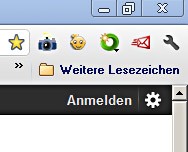
Seit Version 13 hat Google Chrome auch eine komfortable Druckfunktion eingebaut. Mit dem Klick auf das "Schraubenschlüssel-Symbol" und dann "Drucken" gelangt man zur Druckvorschau.
Die Druckvorschau von Google Chrome
Auf der rechten Seite wird dargestellt, wie die jeweilige Seite gedruckt wird. Im Menü links wird angezeigt, wie viel Seiten am Drucker ausgegeben werden. Diese Zahl lässt sich durch Eingrenzen des gewünschten Seitenbereiches reduzieren.
Ansonsten empfehle ich, die Option "Über das Systemdialogfeld drucken..." zu nutzen. Hier gelangt man zum Druckermenü seiner installierten Drucker und kann dort alle Optionen gezielt einstellen (z.B. Hoch- oder Querformat, Druck in Farbe oder S/W oder die Anzahl der Kopien).
Vielleicht sucht mancher die Option "markierten Text drucken" in den Druckoptionen vergeblich. Hier hilft folgendes Vorgehen:
Zunächst markiert man wie gewohnt den zu druckenden Text mit der Maus. Dann geht man auf das Schraubenschlüsselsymbol oben rechts und wählt aus dem Aufklappmenue "Drucken". Im Druckmenue klickt man auf "Über das Systemdialogfeld drucken" und kann dann im Menue des Druckers "Markierung drucken" aktivieren. Jetzt wird nur der zuvor ausgewählte Textabschnitt gedruckt.
Zur Installation: Ich habe Google Chrome schon auf mehreren Rechner Installiert. Die Installation geht recht zügig und verlief jedesmal problemlos. Ebenso problemlos ist die Deinstallation des Browsers, falls man sich wider Erwarten doch nicht so recht damit anfreunden kann. Was einem aber nicht unbedingt leicht fällt, wenn man erstmal positive Erfahrungen mit Google Chrome gesammelt hat.
Google Chrome Download kostenlos:
bei Google oder z.B. bei Google Chrome Download Chip: Chip.de
Übrigens gibt es viele Nutzer, die den Begriff "google chrom download" benutzen, das -e bei Chrome sollte man aber nicht vergessen...
Häufige Suchbegriffe: google chrome erfahrungen, google chrome druck service, druck-service steht bei googles chrome-browser, druck service chrome, chrome druckservice, google druckservice, druck service google chrome, welcher druck-service steht bei googles chrome-browser unter dem eintrag
Google Chrome und Browsersicherheit
Viele User meiden den Einsatz von Google Chrome, weil dieser Browser Daten über das Surfverhalten des Users sammelt und diese an den Suchmaschinenbetreiber sendet.
Über eine spezielle ID kann das Surfverhalten dem Nutzer zugeordnet werden.
Mit der kostenlosen Software "Kill-ID für Chrome" können auf Wunsch sämtliche Datenströme vom Browser zu Google unterbunden werden.
Download bei Chip.de: Kill-ID
Übrigens: Das Bundesamt für Sicherheit in der Informationstechnik (BSI) empfiehlt Google Chrome als derzeit sichersten Browser.